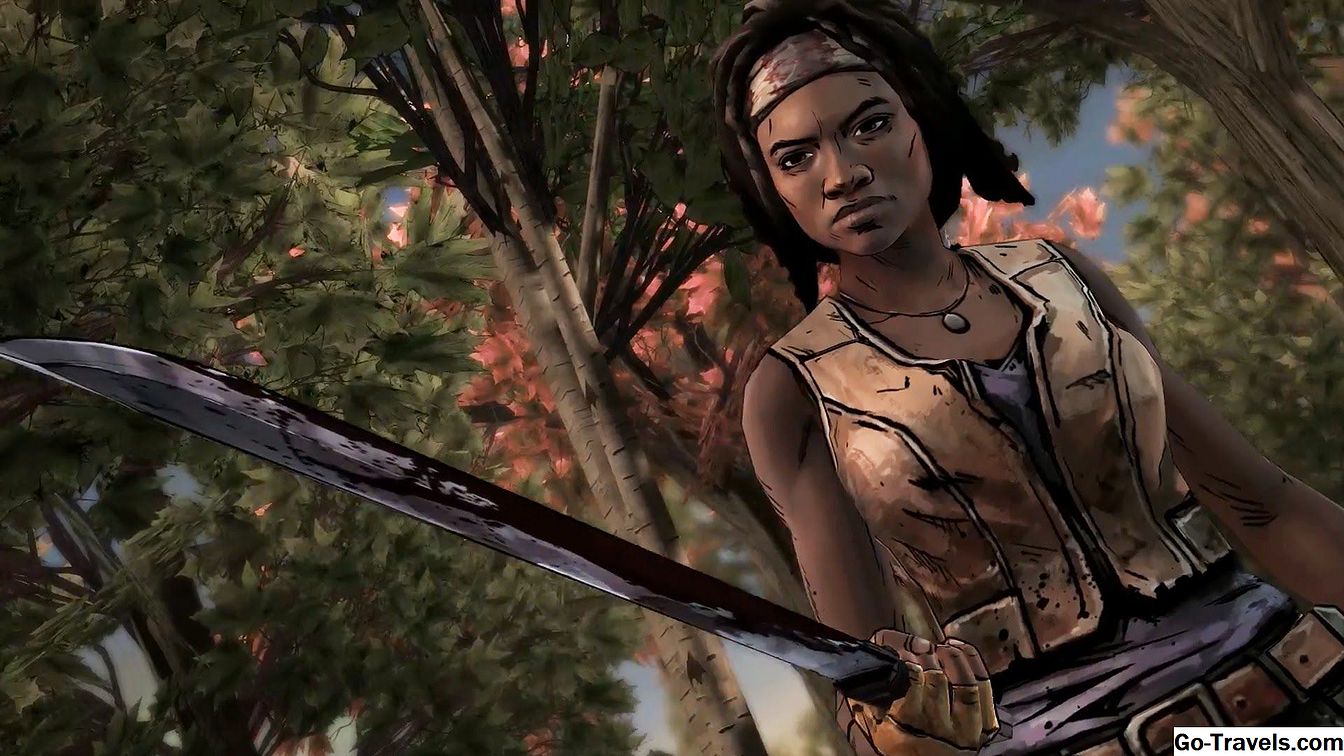Si sou el tipus d'usuari d'Apple TV que ja ha descobert la manera de descarregar aplicacions des de l'App Store i utilitza el vostre sistema per accedir a tot tipus de contingut de vídeo, potser ja estigui patint Confusió a la pantalla d'inici .
Què és això?
Confusió a la pantalla d'inici és el que passa quan heu instal·lat tantes aplicacions de TV d'Apple que necessiteu desplaçar-vos frenèticament per la pantalla d'inici per trobar l'aplicació que necessiteu. Si recordeu el nom de l'aplicació que voleu utilitzar, podeu demanar-li a Siri que l'engegueu. També és recomanable aprendre a moure i eliminar aplicacions i organitzar-les en carpetes a Apple TV amb el control remot. Esteu al lloc adequat per esbrinar com es fa, tot el que necessiteu és un dels vostres controls remots …
Com moure les aplicacions al voltant
Quan baixeu aplicacions al vostre Apple TV, apareixeran a la part inferior de la pantalla d'inici, just a sota de l'última aplicació que vau baixar. Amb el temps, podeu trobar que les aplicacions que més vulgueu utilitzar estan ubicades a tot el lloc de la pàgina i és possible que vulgueu col·locar les vostres aplicacions més utilitzades a la part superior de la pantalla d'inici. Per aconseguir-ho, haureu de seguir aquests passos:
- Amb el control remot Apple Siri (o una alternativa), heu de seleccionar l'aplicació que voleu moure.
- En un control remot Siri o un control remot alternatiu amb una superfície tàctil, ara hauríeu de pressionar la superfície tàctil fins que l'aplicació comenci a moure's.
- Si esteu utilitzant un control remot que no està equipat amb una superfície tàctil, haureu de seleccionar l'aplicació i mantenir premut el botó de selecció fins que l'aplicació comenci a moure's.
- Ara podeu moure l'aplicació vibrant seleccionada passant per l'esquerra, dreta, avall o cap amunt a la superfície tàctil o utilitzant les tecles direccionals en altres comandaments a distància.
- Un cop hagueu mogut l'aplicació a la posició de la pantalla que heu preparat, només heu de prémer la superfície tàctil o premeu una altra vegada per seleccionar l'aplicació.
- Repetiu aquests passos per a cada aplicació que vulgueu moure. Podeu trobar que, a mesura que les aplicacions es mouen a la part superior, les ubicades més avall a la llista es poden moure, de manera que és possible que hàgiu de canviar algunes aplicacions dues o més vegades per obtenir el posicionament que necessiteu.
Així mateix, es tracta d'assegurar que les vostres aplicacions més populars (Netflix, per exemple) s'emmagatzemen a la part superior del vostre Apple TV, cosa que us permet veure les visualitzacions prèvies i altres continguts quan es selecciona aquesta aplicació.
Com eliminar aplicacions que no necessiteu
La quantitat d'espai al vostre Apple TV és limitat, de manera que reviseu regularment les aplicacions que heu instal·lat al vostre sistema per assegurar-vos que encara les voleu. Hi ha dues maneres d'eliminar aplicacions que ja no feu servir.
- A Configuració : Obre configuració> General> Gestiona l'emmagatzematge. A la pantalla següent, se us proporcionarà una llista de les aplicacions que heu instal·lat al vostre Apple TV. Podeu eliminar fàcilment aplicacions no desitjades tocant la icona de Paperera a la dreta del nom de l'aplicació. També podeu comprovar la quantitat d'espai que utilitza cada aplicació per protegir-vos de porcs espacials inesperats.
- A la pantalla d'inici : Seleccioneu i manteniu premuda la icona d'una aplicació mitjançant el control remot que es descriu a dalt, només que aquesta vegada, una vegada que comenci a vibrar, haureu de prémer el botó Reproduir / Pausar i, a continuació, trieu Eliminar al menú que apareix.
Com crear i utilitzar carpetes
Si heu reunit col·leccions moderades o grans de jocs, vídeos o fins i tot mantenir aplicacions aptes al vostre Apple TV, és possible que vulgueu posar-les totes dins de les carpetes per fer-les més fàcils de trobar. Podeu desar tots els vostres jocs dins d'una carpeta anomenada "Jocs", per exemple. És molt fàcil crear carpetes a Apple TV.
- Per fer-ho, seguiu les instruccions per a Com moure les aplicacions al voltant tal com s'ha descrit anteriorment.
- Una vegada que hagueu seleccionat i movent una aplicació, només heu de "deixar anar" l'aplicació a una altra aplicació similar i es crearà una carpeta.
- Se us donarà l'oportunitat de nomenar la carpeta i, a continuació, s'aplicaran les dues aplicacions dins de la carpeta.
Ara podeu identificar, seleccionar i moure altres aplicacions apropiades a la carpeta. Fins i tot podeu emmagatzemar carpetes a la plataforma superior per facilitar l'accés. Per moure l'aplicació fora d'una carpeta, arrossegueu-la.